TickTick — совершенный планировщик задач и хранитель заметок
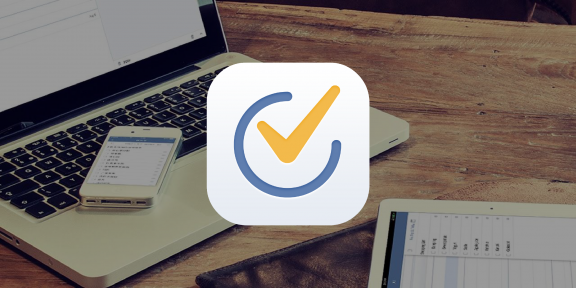
Создание списков
TickTick позволяет создавать множество списков задач. Это базовая функция, которая доступна во всех подобных приложениях. У меня создано три списка: рабочие задачи, жизненные задачи (бытовые) и просто заметки. Это самый простой сценарий использования.
Второй подход — трёхуровневая система:
- Первый уровень — списки рассматриваются как набор проектов. Их может быть неограниченное множество, поскольку архивированные проекты не засчитываются в лимит и бесплатной, и платной версии. Архивы задач и списков хранятся на серверах TickTick и их можно реактивировать по необходимости, а выполненные или неактуальные в данный момент убирать в архив.
- Второй уровень — задачи в каком-либо списке (центральная колонка). Они гибко сортируются по важности (приоритету), по датам, по названию, фильтруются по меткам.
- Третий уровень — чек-листы в рамках задачи. Это могут быть просто списки покупок, перечни и так далее. А можно воспринимать их как двухминутные задачи в идеологии GTD. Просто запомнить, чтобы выполнить за раз.
Третий подход — каждый список рассматривается как цель. Пока задачи из списка не выполнены, цель остаётся в актуальном состоянии. Достигнутые цели убираются из общего перечня в архив. Списки (и приписанные к ним задачи) в TickTick имеют цветовую маркировку (полоска слева от описания задачи), что для меня, например, не очень привычно после других to-do-менеджеров. Но это дело привычки, а цветовую маркировку можно использовать для запоминания, мнемонических ассоциаций. Или увязать с цветами меток в Gmail или Inbox.
Синхронизация задач между всеми устройствами
Веб-версия
TickTick синхронизирует задачи с веб-версией, приложениями для Android, iOS, расширением для Chrome — где бы я ни был, мои задачи находятся на кончиках пальцев.
Есть даже приложение для носимых устройств (часов и т.п.):
Подробнее вы можете посмотреть инфографику веб-версии на сайте разработчика, я же опишу ниже TickTick для Android.
Использование виджетов для быстрого доступа и высокий уровень юзабилити
Для меня как пользователя Android-устройств ключевой фишкой TickTick является удобный виджет, где можно видеть все свои задачи, а также отмечать их выполнение, добавлять новые и переключать списки. Именно поэтому я начал использовать TickTick на Android.
В самом приложении можно свайпить задачи влево и вправо, причём от длины свайпа зависят выполняемые функции. Короткий свайп вправо помещает задачу в архив, длинный — выводит окно настройки приоритета. Короткий свайп влево выводит окно настройки напоминаний и даты, длинный — для перемещения задачи между вашими списками. Свайп из левого края открывает ваши списки.
Очень удобно сделаны оповещения в шторке. Показывается общее число задач на сегодня, кнопка добавления новой задачи и слайдер для перелистывания актуальных задач (не заходя в приложение).
На самом деле, юзабилити как приложений, так и сервиса продумано до мелочей.
3 уровня приоритета
Имеется возможность выставить задаче один из трёх приоритетов: важный (красный), средний (жёлтый), низкий (синий). В соответствии с этими приоритетами задачи в списках отсортируются. На картинке показана установка приоритета жестом (длинный свайп слева направо по задаче).
Напоминания по времени и местоположению
TickTick позволяет создать напоминание для задачи, когда я нахожусь, либо прихожу, либо покидаю место по определённому адресу. Например, к задаче «Купить батон» привязываю адрес магазина. Минимальный радиус — 100 метров, и его можно увеличить, потянув за кружок. Это очень полезная функция, особенно для бытовых мелких задач, которой с недавнего времени я стал пользоваться постоянно.
На заданное время (например, в 10 утра) можно назначить появление сообщения с перечнем всех задач на сегодня.
Настройка гибких повторяющихся задач
Моя жена разводит разные растения. Иногда, когда она уезжает в командировку, на меня сваливается задача поливать некоторые из них каждые три дня, а другие — каждые пять дней. Понятно, что у жены вошло это в привычку и она всегда помнит, когда и что полить, а для меня это становилось проблемой. Решением стало создание повторяющейся задачи в TickTick. Дополнительное удобство этой функции в том, что нет жёсткой привязки задачи к сроку. Её можно выполнить на день раньше или позже — не будет ничего страшного. Например, цветы можно полить и на день позже, при этом именно с этого момента повтор задачи перенесётся на три дня вперёд.
Возможность делиться с женой своими списками задач для совместной работы
Иногда возникает необходимость передать задачу или озадачить кого-то другого, например жену. Для этого я установил ей приложение TickTick и открыл себе доступ к её листу задач. И теперь я могу, например, поставить жене задачу купить батон, с напоминанием и высоким приоритетом.
Чтобы поделиться листом, нужно его открыть, перейти в настройки в правом верхнем углу и далее нажать на «Общий доступ». Обратите внимание, что поделиться можно только отдельным листом задач, а не листом «Все» или «Входящие».
К сожалению, в бесплатной версии можно поделиться только с женой (то есть с одним человеком).
Диктовка задач с помощью голосовых команд Google Now
В 2014 году качество распознавания голоса на русском достигло на Android того уровня, что им стало реально удобно пользоваться. Сейчас фразу «OK Google» можно сказать на любом домашнем экране — как в обыкновенном Google Launcher, так и в сторонних вроде Nova Launcher.
Я говорю: «Окей, Google. Создай заметку „Купить батон“», — и заметка будет добавлена в мои задачи TickTick.
Интеграция с календарными приложениями
TickTick может как отображать задачи, добавленные в ваш Google Calendar, так и помещать их туда.
Для этого нужно скопировать уникальную ICS-ссылку из настроек вашего TickTick-аккаунта (кликните на вашей аватарке в правом верхнем углу) в настройки Google Calendar (кликните на шестерёнке в правом верхнем углу). В настройках Google Calendar переходите в настройки календарей и кликаете на ссылку «Посмотреть интересные календари». Далее кликаете на ссылку «Добавить календарь по URL» и в открывшуюся форму вставляете вашу TickTick-ссылку.
Нажимаете «Добавить календарь», и задачи TickTick с привязанной датой исполнения появляются у вас в календаре Google.
Добавление задач по электронной почте
Я много использую email, а TickTick позволяет быстро создать задачу из письма, просто переслав его на привязанный к сервису email. Нужно скопировать этот email из настроек и добавить в адресную книгу в вашем почтовом клиенте.
Классификация задач с помощью меток
Включить функцию меток можно в настройках Labs в веб-версии. По умолчанию в Android-приложении они отключены, но после их включения в текст задачи можно вставлять хэштеги типа #дома, #метка и так далее. Метки становятся ссылками на списки помеченных таким образом задач.
Другие функции TickTick
- Различные параметры сортировки (по порядку, дате, имени, приоритету).
- Добавление заметок или комментариев к задачам.
- Пакетное редактирование задач.
- Быстрый поиск задач.
Все вышеперечисленные функции реализованы в удобном интерфейсе — понадобится лишь несколько минут, чтобы к нему привыкнуть, начать пользоваться, перестать всё забывать и работать продуктивнее.
Отличия бесплатной и Pro-версии
Бесплатная версия имеет ряд ограничений:
- До 19 листов задач, 99 задач на один лист, 19 чек-листов внутри задач.
- Поделиться листом можно только с одним человеком.
- Прикрепить можно только один файл (фото, аудио или другие файлы) в сутки.
- Планирование повестки дня в календаре.
- История изменений.
- Экспериментальные функции.
Эти ограничения не мешают ведению бытовых или простых бизнес-задач.
Подробнее отличия бесплатной и Pro-версии можно посмотреть на этой странице.
Заключение
iOS-версия сейчас менее функциональна, чем версия для Android, но создатели приложения работают над этим и обещают в течение нескольких месяцев её доделать.
Таким образом, TickTick — самое функциональное решение на данный момент, которое может использоваться в быту и в бизнесе. Теперь у вас все задачи записаны и запланированы, и вам нужно их выполнять. Но это уже другая история.
Напишите в комментариях, каким планировщиком для бизнеса и бытовых задач пользуетесь вы и почему?




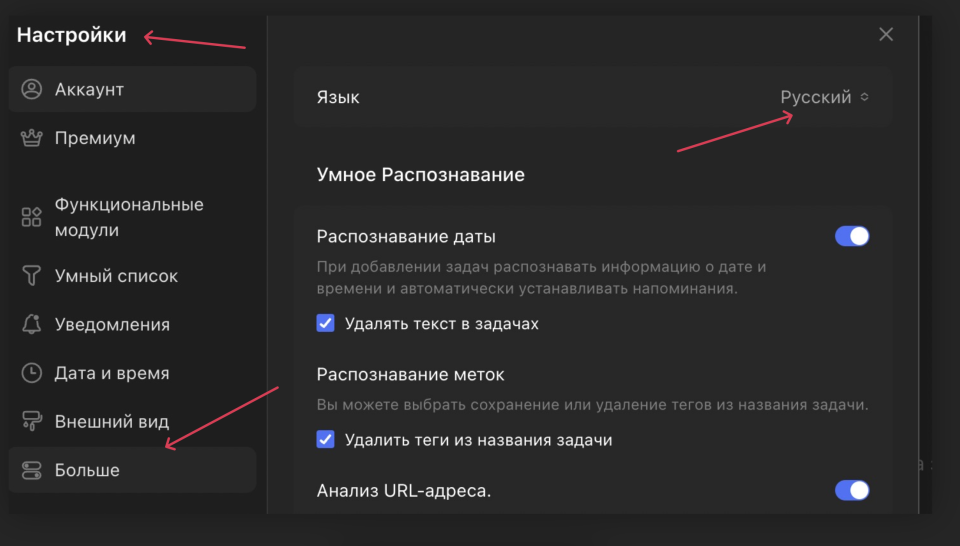

















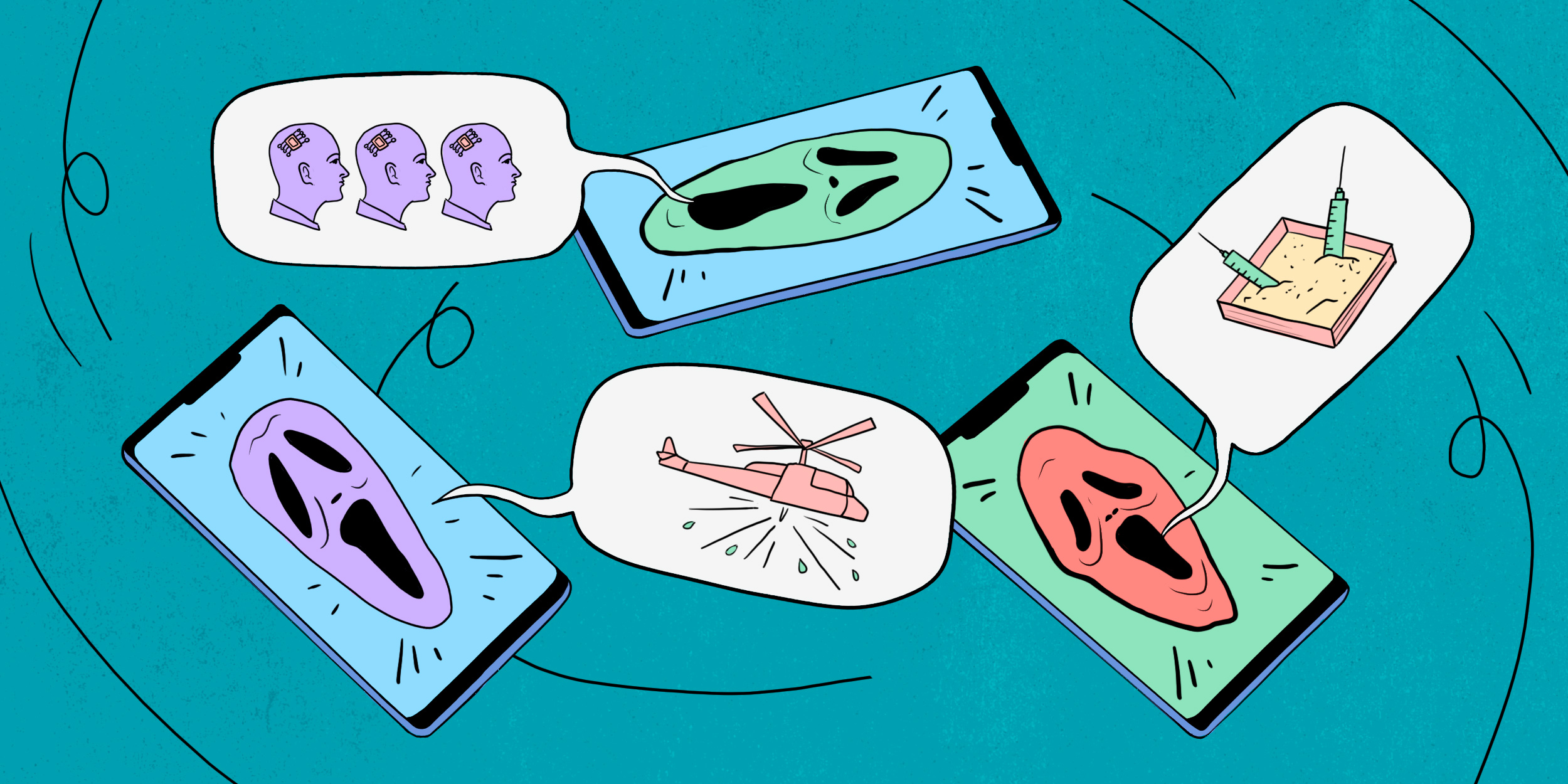











Лучшие предложения
10 полезных товаров дешевле 500 рублей
Надо брать: USB‑концентратор Orico за 1 717 рублей
16 уютных худи и свитшотов, которые согреют зимой
Выгодно: робот‑пылесос Dreame D10 Plus за 23 431 рубль
Цена дня: смартфон realme Note 60 за 8 920 рублей
15 магазинов, в которые стоит заглянуть во время «чёрной пятницы»
Отборные скидки: выгодные предложения от AliExpress, Tefal, Lamoda и других магазинов
15 товаров со скидками, которые стоит купить во время «Чёрной пятницы» на AliExpress
С широко раскрытыми глазами: главные причины не бояться лазерной коррекции зрения
Как покорить гору и вернуться на землю: всё о подготовке к первому восхождению
Foodtech Tour: 3 факта о митапах от Еком-сервисов Яндекса
Рак: почему возникает и как лечится. Гид, который будет полезен всем